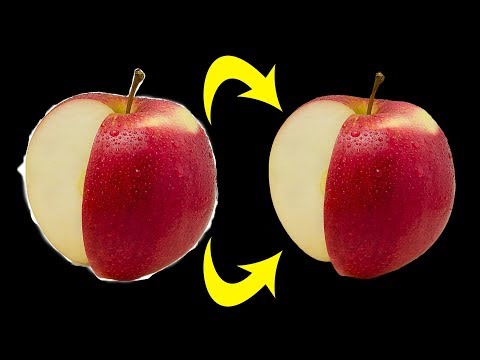
Zawartość
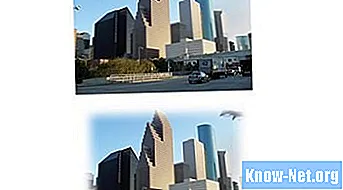
Efekt Gładkość dostępny w programie Adobe Photoshop umożliwia zaznaczenie krawędzi obrazu i zmiękczenie ich efektem zamglenia, który łączy się z bielą. Wygładzanie zapewnia elegancki wygląd zdjęcia. Układy z czasopism i innych publikacji wykorzystują to narzędzie do tworzenia ostatecznych efektów. Jedną z najlepszych cech tego efektu jest łatwość, z jaką można go zastosować, zapewniając elegancki wygląd codziennego obrazu. W programie Photoshop wygładzanie działa przy użyciu różnych narzędzi.
Krok 1
Otwórz Photoshopa i obraz, który zostanie wygładzony, naciskając „Ctrl-O”.
Krok 2
Wybierz narzędzie „Lasso” (Lasso) lub „Zaznaczanie” (Znacznik wyboru). Ustaw wartość wygładzania na pasku opcji w zakresie od 0 do 250 pikseli.
Krok 3
Wygładź wybrany element. Użyj opcji „Wybierz”, „Modyfikuj”, a następnie „Wtapianie”. Ustaw wartość piksela dla efektu, a następnie wybierz przycisk „OK”.
Krok 4
Użyj panelu Warstwy, aby wybrać warstwę zawierającą maskę do edycji. Użyj panelu maski, aby określić, czy chcesz wygładzić maskę pikseli, czy maskę wektorową, wybierając odpowiedni przycisk.
Krok 5
Użyj suwaka, aby wygładzić krawędzie maski, suwak pozwala zwiększyć lub zmniejszyć odblask na krawędziach. Im większe rozmycie uwzględnisz, tym płynniejsza będzie końcówka i jej przejście. Podczas wygładzania obramowania zwróć uwagę, że efekt pojawia się od krawędzi i rozszerza się na zewnątrz, używając zakresu pikseli zdefiniowanego przez ustawienie suwaka.


